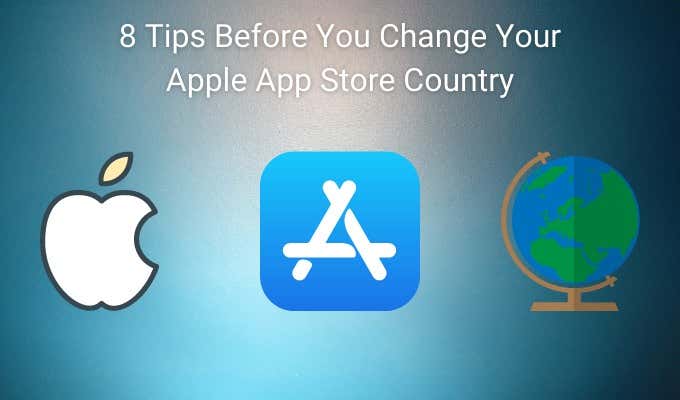Есть приложение на iPhone, которое вы хотите скачать, но оно недоступно в вашей стране? К счастью, есть решение!
Ниже мы расскажем, как просматривать и скачивать приложения, недоступные в вашей стране. Процесс очень простой и быстрый.
Что будет, если попробовать скачать недоступное приложение?
Если вы попытаетесь найти приложение, которое недоступно в вашей стране, App Store просто не отобразит его в результатах поиска.
Вы можете найти приложение через Google и по ссылке открыть его в App Store, но это выдаст ошибку.
К счастью, есть хитрость, которая позволяет обойти это ограничение.
Как изменить свою страну для App Store?
Вам понадобится:
- Адрес и индекс из страны, в которой приложение доступно.
- Местный номер телефона.
- Действующий метод оплаты.
Если у вас всё это есть, просто отлично. Если нет, то можете через Google найти какое-нибудь кафе или другое заведение в нужной стране. Используйте адрес и телефонный номер заведения. Можно ввести любой номер телефона, поскольку никакие коды на него приходить не будут. К тому же, это всё нужно только временно, так что бояться нечего.
Если вы введёте новый номер, то номера FaceTime и iMessage не изменятся.
Важно знать
- Если на счету App Store или Apple ID у вас есть деньги, то нужно потратить их до смены страны.
- Если у вас есть активные подписки, их придётся отменить. Возможно, придётся даже дождаться окончания срока действия подписок. Только после этого получится поменять страну в App Store.
- У вас есть активный запрос возмещения средств? Дождитесь его завершения.
- Нужно выйти из семейного доступа.
- Если сейчас к вашему Apple ID привязан метод оплаты, возможно, его придётся удалить. App Store может запросить использование местного способа оплаты. Если у вас такого нет, то сменить страну не получится.
Если вы не можете выполнить все эти условия, попробуйте создать новый Apple ID с адресом другой страны. В ином случае, следуйте инструкции ниже.
- Откройте App Store и выберите свой профиль в правом верхнем углу.
- Нажмите на своё имя в самом верху.
- Теперь выберите пункт «Страна или регион».
- Нажмите «Изменить страну или регион».
- Выберите страну, в которой приложение доступно.
- Введите адрес, индекс и номер телефона этой страны, а затем нажмите «Далее» и «Готово».
- Вы только что изменили свою страну для App Store. Теперь можете скачать нужное вам приложение. Все подборки также будут актуальны для выбранной вами страны.
Ограничения
1) С помощью описанного выше способа можно скачивать бесплатные приложения. Вы не сможете купить платное приложение или подписку, если у вас нет местного метода оплаты.
Если вы собираетесь за границу, то с помощью этого способа вы можете получать в App Store рекомендации, актуальные для этой страны.
2) Чтобы покупать платные приложения и подписку, нужен местный способ оплаты.
3) Даже если вы сможете скачать приложение на iPhone, оно может не работать исправно. Тем не менее, исправить это можно с помощью VPN.
Как вернуть свою страну в App Store
Мы настоятельно рекомендуем сразу же поменять страну на свою, иначе вы не сможете скачивать полезные приложения, доступные только в вашей стране. Также возникнут проблемы с обновлением приложений, которые у вас уже установлены. Проблемы будут на всех устройствах с вашим Apple ID.
Просто проделайте все те же шаги, но используйте свой настоящий адрес и номер телефона.
Теперь вы умеете скачивать из App Store приложения, недоступные в вашей стране. Главное не забыть потом поменять всё обратно.
App Store
Бывало ли у вас такое, что вы хотите скачать то или иное приложение, но его попросту нет в вашем App Store? Наверняка. Есть два варианта, как сменить страну для магазина приложений.
Важно: для смены магазина необходимо отключить подписку на Apple Music и другие сервисы Apple. В противном случае, вам не удастся это сделать.
Российские кредитные карты не принимаются в магазинах приложений других стран.
Вариант 1 — быстрый
Шаг 1. Открываем Safari на вашем iPhone, iPad или iPod Touch.
Шаг 2. Вводим в строке поиска название приложения. Первый же результат будет отображаться в App Store.
Шаг 3. Нажимаем на интересующее вас приложение. Вас перекинет в магазин приложений и появился уведомление о необходимости сменить страну.
Шаг 4. Соглашаемся на смену магазина, перезапускаем App Store.
…
PROFIT!
Вариант 2 — классический
Шаг 1. Заходим в Настройки —> iTunes Store и App Store.
Шаг 2. Тапаем по вашему Apple ID. Нажимаем Просмотреть Apple ID.
Шаг 3. Вводим пароль или авторизуемся через Touch ID.
Шаг 4. Нажимаем кнопку Страна/регион. Указываем интересующую вас страну. Подтверждаем, перезапускаем App Store.
Шаг 5. Выбираем способ оплаты и вводим платежную информацию.
Российские карты не принимаются, но всегда можно установить оплату без карты.
Шаг 6. Вводим адрес выставления счетов и нажимаем Далее.
…
PROFIT!
Этот метод будет полезен, если вы случайно изменили регион и хотите вернуть его обратно.
Вариант 3 — самый надежный
Важно: бывает так, что магазин проверяет привязку IP-адреса к конкретной стране. Поэтому перед использованием рекомендуем скачать любой VPN-клиент. Например, TunnelBear.
Шаг 1. Переходим в Настройки —> App Store и iTunes Store. Выходим из существующего Apple ID.
Шаг 2. Открываем приложение App Store. Выбираем любое понравившееся бесплатное приложение, нажимаем Загрузить.
Шаг 3. Выбираем необходимую для вашего профиля страну.
Шаг 4. Регистрируемся. На этапе выбора метода оплаты выбираем Нет.
Шаг 5. Подтверждаем электронную почту.
Шаг 6. Возвращаемся в Настройки —> App Store и iTunes Store и авторизуемся с только что созданного аккаунта.
…
PROFIT!
Поздравляем, вы успешно сменили страну в App Store.
Какие могут быть минусы у смены страны
При изменении адреса выставления счетов основной адрес, заданный в учетной записи Apple ID и других службах Apple (например, App Store и iCloud), автоматически обновляется.
Может потребоваться обновить способ оплаты. Например, оплачивать покупки в немецких магазинах iTunes Store и App Store можно только при помощи немецких кредитных карт.
В разделе «Покупки» больше не будут отображаться элементы, приобретенные в магазине указанной ранее страны (региона).
В Медиатеке iCloud не будут отображаться элементы, сопоставленные, загруженные или добавленные в прежней стране (регионе).
[Apple]

🤓 Хочешь больше? Подпишись на наш Telegram.

iPhones.ru
Это очень просто.
- app store,
- инструкции,
- это полезно
Артём Баусов
@Dralker
Главный по новостям, кликбейту и опечаткам. Люблю электротехнику и занимаюсь огненной магией.
Telegram: @TemaBausov
Так или иначе люди путешествуют, меняют место жительства, переезжают из страны в страну в поисках перспективной работы или просто лучшей жизни. И в большинстве случаев на новом месте они сталкиваются с тем, что им необходимо пользоваться магазином приложений App Store и магазином контента iTunes Store именно той страны, в которой они сейчас находятся. В этих случаях приходится менять страну (регион) в своей учетной записи Apple ID (iCloud). Но за годы проживания в предыдущей стране пользователь мог накупить достаточное количество приложений, игр, фильмов, музыки, рингтонов, и он вполне естественно хочет продолжать ими пользоваться. Apple довольно уклончиво на официальном сайте предупреждает о том, что перед изменением региона в учетной записи необходимо загрузить на устройство все осуществленные ранее покупки. В 2021 году я решил сам проверить, как это все происходит и поделиться с вами своим собственным опытом.
В App Store масса приложений, но не все они доступны в конкретной стране
Содержание
- 1 Зачем менять страну (регион) в учетной записи Apple ID
- 2 Как подготовиться к смене страны (региона) в учетной записи Apple ID
- 3 Как изменить страну (регион) в учетной записи Apple ID на iPhone или iPad
- 4 Как изменить страну (регион) в учетной записи Apple ID на компьютере
- 5 Как изменить страну (регион) в учетной записи Apple ID с помощью сайта
- 6 Что будет с медиатекой в Apple Music при смене страны (региона) в учетной записи Apple ID
Зачем менять страну (регион) в учетной записи Apple ID
Главная причина такой процедуры связана с тем, что на новом месте пользователю приходится пользоваться приложениями, которых нет в App Store страны, из которой он приехал. Так, в российском App Store вы просто не найдете ни HBO Max, ни Hulu, ни Disney+, ни YouTube TV. Эти сервисы официально не работают в России, поэтому их и не будет в региональном магазине. Но жители США пользуются ими на постоянной основе уже несколько лет. Кроме того только в конкретной стране могут быть доступны специфические приложения банковских учреждений, транспортных компаний и торговых сетей.
Еще одна причина кроется в платежном средстве, используемом для покупок в магазине контента. Еще с 2012 г. Apple позволяет привязывать к аккаунту пользователя только карточку банковского учреждения той страны, которая указана в настройках учетной записи. Это вполне понятно, ведь как переехав в США, вы будете осуществлять оплату в американском магазине в российских рублях. Более того использование на постоянной основе в новой стране аккаунта с привязкой к предыдущей стране Apple считает нарушением лицензионного соглашения и правил пользования магазинами App Store и iTunes Store.
Другое дело, что в отличие от Google с его Play Store Apple не проверяет специальным образом, где реально находится пользователь, и позволяет в любом месте земного шара зарегистрировать учетную запись с нужной страной, главное, чтобы под рукой оказалась действующая карточка банка этой страны. Я сам на протяжении почти 9 лет пользовался российским магазином, используя в качестве средства платежа то Qiwi кошелек, то Яндекс Деньги (ныне YouMoney), а для скачивания специфических приложений был вынужден выходить из основной учетной записи и заходить в специально созданную другую. Скажу сразу это никоим образом не влияло на язык интерфейса устройства (он всегда у меня русский) и на Apple Pay. Независимо, от региона, указанного в настройках Apple ID вы можете в нужной стране привязать в Wallet карточку банка, который работает с Apple Pay и без проблем оплачивать покупки в магазинах с помощью iPhone и Apple Watch.
Как подготовиться к смене страны (региона) в учетной записи Apple ID
Для начала нужно израсходовать весь остаток средств на счету Apple ID. Вообще для большинства пользователей это скорее всего не очень актуальная информация, поскольку многие из нас не закидывали заранее деньги на свой счет в iTunes Store, а оплачивали покупки и подписки с привязанной банковской карты. Тем не менее, кто-то мог получать подарки в виде подарочных (gift) карт Apple, но не воспользовался этими средствами, а кто-то мог пополнять счет в iTunes с виртуальных платежных систем типа Qiwi или WebMoney в те далекие времена, когда на такие транзакции не было комиссий. Для проверки баланса учетной записи Apple ID нужно на iPhone или iPad открыть App Store и тапнуть по своей фотографии или аватарке в правом верхнем углу. На открывшемся экране остаток средств будет отображаться под именем пользователя. Если остатка средств нет, то соответственно ничего отображаться не будет.
Остаток средств на счету учетной записи Apple ID на iPhone
На компьютере Mac в приложении App Store в нижней левой части под именем пользователя также можно найти аналогичную информацию. На компьютерах под управлением Windows придется зайти в программу iTunes и в верхней части окна этой программы выбрать пункт “Магазин”. В случае наличия остатка средств на счете учетной записи под своим именем вы увидите сумму.
Остаток средств на счету учетной записи Apple ID на Mac
Чтобы потратить все средства на счету нужно купить какое-то приложение, фильм или музыку. Если же остаток средств меньше стоимости одного такого цифрового товара, то нужно обратиться в техподдержку Apple, сотрудники которой помогут с решением вопроса, но на это может потребоваться не один день.
Затем нужно отменить все подписки и дождаться завершения их действия, а также завершения предварительных заказов и прокатов фильмов. Apple просто не позволит вам изменить страну пока у вас действует хотя бы одна подписка. Я был вынужден отменить свои действующие подписки на Apple Music и вернуться на бесплатный тарифный план хранилища iCloud в 5 Gb, а затем еще и ждать той заветной даты, до которой действовала последняя оформленная подписка. Причем по моему личному наблюдению, завершение подписок происходит вечером где-то после 21.00 по МСК. В Америке в это время утро.
Также нужно закрыть семейный доступ. Дело в том, что члены вашей семьи могут совместно использовать с вами платные сервисы Apple, которые со своей карточки оплачиваете вы, а также устанавливать купленные вами в App Store приложения, пользуясь вашим списком покупок на iPhone, iPad или Mac. Но все члены семьи должны иметь учетные записи, привязанные к одной стране (региону). После перевода всех учетных записей членов семьи, включая вашу, в новую страну, вы сможете снова настроить семейный доступ.
Apple также рекомендует загрузить на все свои устройства ранее купленные приложения, музыку и фильмы, поскольку в App Store / iTunes Store новой страны этого контента может не быть. Разумеется, у вас в наличии должна быть действующая карта банка страны, к которой вы привязываете свою учетную запись.
Как изменить страну (регион) в учетной записи Apple ID на iPhone или iPad
- Заходим на iPhone или iPad в Настройки и тапаем по своей фотографии (аватарке) или своему имени. На открывшемся экране выбираем “Медиаматериалы и покупки” и во всплывающем меню — пункт “Просмотреть”;
- После авторизации по Face ID или Touch ID нужно выбрать пункт “Страна или регион”;
- В раскрывающемся списке выбираем нужную страну. После этого на следующем экране внимательно читаем лицензионное соглашение, как правило на языке выбранной страны, и принимаем его, а затем на последнем экране указываем платежную информацию: номер карты, срок действия и CVV код, а также юридический платежный адрес, включая индекс, на который Apple официально высылает квитанции.
- После проверки и привязки карты страна (регион) в учетной записи Apple ID будут успешно изменены.
Заходим в “Медиаматериалы и покупки” и выбираем “Просмотреть”
После авторизации по Face ID или Touch ID выбираем “Страна или регион”
Как изменить страну (регион) в учетной записи Apple ID на компьютере
Подобную процедуру можно выполнить и на компьютере. Причем совершенно не важно это будет Mac или ПК с Windows. На Mac открываем приложение Музыка, а на ПК iTunes. В меню “Учетная запись” выбираем пункт “Просмотреть…”
В iTunes на Windows выбираем “Учетная запись”-”Просмотреть”
Выбираем “Изменить страну или регион”
В раскрывающемся списке выбираем страну, читаем и принимаем положения и условия, вводим данные банковской карточки и адрес выставления счетов. После клика по кнопке “Продолжить” проверяется банковская карточка и прочие указанные реквизиты и происходит изменение страны (региона).
Как изменить страну (регион) в учетной записи Apple ID с помощью сайта
Указанную процедуру можно осуществить и на специальном сайте. После ввода Apple ID и пароля нужно будет обязательно пройти двухфакторную авторизацию путем ввода шести цифр, которые приходят на доверенное устройство, например iPhone или в СМС сообщении на привязанный номер телефона. На открывшейся странице в первом подразделе “Учетная запись” кликаем справа кнопку “Изменить”. Прокручиваем страницу до пункта “Страна/Регион” и в раскрывающемся списке выбираем нужную страну.
Изменение учетной записи Apple ID на веб-сайте
Далее все по той же схеме: принятие положений и условий, ввод платежной информации и адреса для выставления счетов. После успешной привязки карточки страна (регион) изменятся. Останется кликнуть по синей кнопке “Готово” в правой верхней части страницы.
Выбор новой страны на веб-сайте изменения учетной записи Apple ID
Что будет с покупками в App Store и iTunes Store после изменения страны (региона) в учетной записи Apple ID
Самый главный вопрос, который стоял передо мной при проведении подобных манипуляций, разрешился вопреки всем предыдущим публикациям в интернете более чем благополучно. И сегодня я со всей ответственностью готов заявить, что все доступные в магазине новой страны фильмы, музыку, рингтоны, игры и приложения, которые вы покупали в магазине предыдущей страны у вас Apple не заберет. После изменения магазина я специально сбросил iPhone до заводских настроек и настроил его как новое устройство без восстановления из резервной копии и переноса данных. При входе в приложение Apple TV в разделе Медиатека я нашел все свои купленные фильмы со значком облачка со стрелкой. Я смог скачать и запустить воспроизведение первого попавшегося из них. В разделе настроек “Звуки”-”Рингтон” я тапнул “Загрузить все купленные звуки” и получил на свой iPhone все покупавшиеся еще лет пять назад рингтоны. В приложении Музыка в медиатеке были доступны все честно купленные мной за многие годы композиции и альбомы со знакомым значком облачка со стрелочкой, а в App Store я смог бесплатно загрузить купленные мною ранее достаточно дорогие приложения.
Но справедливости ради стоит подчеркнуть, что это все получилось потому что в магазине новой страны были доступны все купленные мною ранее фильмы, музыка и приложения. Региональные магазины отличаются между собой ассортиментом контента. Поэтому, к примеру, изменив американский аккаунт на российский вы уже не сможете скачать Hulu или Disney+. Правда и пользоваться в РФ этими сервисами без VPN вы также не сможете. Это же касается фильмов и музыки. Например, в российском магазине доступны фильмы, которых нет в украинском магазине, а в украинском магазине доступны местные исполнители эстрадной музыки, которых может не быть в российском магазине.
Единственной существенной потерей при смене страны (региона) будет полная потеря вашей медиатеки в Apple Music. Дело в том, что композиции и альбомы доступные в одних странах, могут быть недоступны в других. Поэтому Apple требует отмены подписки на Apple Music и завершения периода ее действия перед изменением страны (региона) в настройках учетной записи Apple ID. Учитывая drm шифрование скачанных треков и невозможность пользоваться медиатекой без активной подписки, перед непосредственным изменением страны (региона) в настройках iPhone появляется предупреждающее окно с информацией о том, что медиатека пользователя будет удалена. Если не согласиться на удаление медиатеки, то изменить страну (регион) будет невозможно. Это окно появляется также и в связи с тем, что на протяжении месяца после отмены и завершения действия подписки на Apple Music на серверах яблочной компании продолжают храниться медиатеки пользователей на случай, если они передумают и вернутся к использованию сервиса.
Для меня, перешедшего давным-давно на Spotify, потеря медиатеки в Apple Music не составляла никакой проблемы. Но для тех, кто крепко привязался к фирменному яблочному музыкальному сервису и не хочет геморроиться с сервисами типа Soundiiz для переноса медиатеки из одного аккаунта в другой, придется в актуальной стране проживания оставаться на старом Apple ID, а для скачивания нужного контента заводить дополнительно новый.
Перед переключением страны в App Store на iOS следует помнить о нескольких важных моментах. Прежде всего, убедитесь, что у вас есть действующий способ оплаты для вашей новой страны или региона.
Вы можете использовать Apple Pay (при наличии), большинство кредитных и дебетовых карт, хранить кредиты от погашения подарочных карт или путем добавления средств на свой Apple ID или способы оплаты, зависящие от страны / региона.
Не все типы контента доступны везде. Поэтому обязательно загружайте свои приложения, книги, телешоу, фильмы и музыку, чтобы получить к ним доступ без каких-либо проблем. Вы можете просто создать резервную копию своего iPhone, чтобы защитить большую часть своей личной информации.
1. Обязательно отмените активные подписки
Самое первое, что вам нужно сделать, чтобы решить проблему «Невозможно изменить страну в App Store в iOS / iPadOS» — это убедиться, что вы отменили все свои активные подписки. Да, вы правильно прочитали! Вам нужно не только отменить все свои подписки, но и дождаться окончания периода подписки.
iOS позволяет с легкостью управлять подписками в App Store. Таким образом, вы можете отслеживать свои подписки и отменять их по своему усмотрению.
- Чтобы отменить подписку на вашем iPhone или iPad, перейдите в приложение «Настройки» -> Apple ID -> Подписки.
- Теперь выберите активную подписку и нажмите «Отменить подписку».
2. Обязательно отмените предварительные заказы и прокат фильмов.
Если у вас есть предварительные заказы, прокат фильмов, членство или какие-либо сезонные абонементы, обязательно дождитесь их завершения. В противном случае вы не сможете изменить страну в App Store на своем устройстве iOS.
Чтобы отменить предварительный заказ на вашем iPhone или iPad, откройте App Store -> ваше фото в правом верхнем углу экрана -> ваше имя -> Pre-Orders / Arcade Games Coming Soon. Теперь выберите предварительный заказ, а затем отмените его, следуя инструкциям.
3. Выйти из семейной группы.
Если вы используете приложения, поддерживающие семейный доступ, вы можете быть участником группы семейного доступа, и вам может быть не разрешено менять свою страну.
Таким образом, не забудьте покинуть группу Family Sharing, прежде чем пытаться изменить местоположение в App Store. Обратите внимание, что любой член семьи в возрасте 13 лет и старше может исключить себя из семейной группы.
Но если для вашей учетной записи включено Экранное время, организатор семьи должен удалить вас.
Перейдите в приложение «Настройки» на вашем iPhone или iPad -> Ваш профиль -> Семейный доступ -> Ваше имя -> Прекратить использование семейного доступа.
4. Убедитесь, что у вас нет ожидающего платежа на балансе Apple ID или на счете в магазине.
Перед тем, как пытаться изменить страну или регион в App Store, необходимо очистить ожидающий баланс Apple ID или сохранить кредит. В настоящее время нет возможности перенести баланс Apple ID в App Store или iTunes в другом регионе.
Следовательно, вы должны заранее потратить весь свой отложенный баланс, в зависимости от его суммы. Чтобы просмотреть свой баланс Apple ID, запустите App Store на своем iPhone или iPad -> Ваш профиль. Теперь вы должны увидеть свой кредит под своим профилем.
После того, как вы позаботитесь об этих основах, вы сможете легко изменить страну в App Store на своем устройстве iOS. Просто зайдите в App Store -> Ваш профиль -> Ваше имя -> введите свой пароль Apple ID -> Страна / регион.
5. Выйдите из Apple ID и войдите снова.
Если вы по-прежнему не можете изменить регион App Store на своем iPhone даже после того, как отметили все необходимые элементы (упомянутые выше), выйдите из своего Apple ID и войдите снова. Чтобы это сделать, перейдите в приложение «Настройки» -> ваш профиль. Теперь прокрутите вниз и нажмите «Выйти». Далее следуйте инструкциям, чтобы завершить процесс.
После этого войдите снова. Теперь попробуйте изменить страну в App Store, чтобы увидеть, исчезла ли проблема. Вам нужно будет ввести новую платежную информацию, платежный адрес и согласиться с условиями.
6. Обновите программное обеспечение.
В большинстве случаев вам, возможно, не придется заходить так далеко. Тем не менее, все мы в какой-то момент сталкивались со странными проблемами iOS.
Таким образом, нельзя исключать возможность ошибки программного обеспечения, которая может помешать вам переключить регион App Store на вашем iPad или iPhone. Поэтому, если ни одно из вышеперечисленных решений не помогло вам, обновите программное обеспечение.
Перейдите в приложение «Настройки» -> «Основные» -> «Обновление программного обеспечения». Теперь загрузите и установите последнюю версию iOS / iPadOS.
Советы по устранению проблемы с невозможностью изменить страну или регион в магазине приложений на iPhone и iPad
Надеюсь, теперь вы можете изменить страну в App Store на своем устройстве iOS или iPadOS. В большинстве случаев вы можете избавиться от проблем, позаботившись о требованиях, таких как отмена всех подписок и предварительных заказов.
Однако, если проблема сохраняется даже после того, как вы отметили эти требования, выход из Apple ID и повторный вход, а также обновление программного обеспечения должны помочь вам решить проблему.
В любом случае, какой из приведенных выше советов помог вам решить проблему «Невозможно изменить страну или регион в App Store на iPhone»? Дайте нам знать в комментариях ниже.
Зачем нужно менять своё местоположение в магазине App Store (iTunes)
Существует несколько причин, по которым может понадобиться изменить информацию о вашем актуальном местоположении:
- смена места жительства или временное нахождение в другой стране. В этом случае могут возникнуть проблемы при оплате новых покупок, так как в разных государствах доступны различные способы реализации платежей. В то же время при смене местоположения вы сможете переключить язык интерфейса App Store;
- недоступные в вашей стране приложения. Если изменить местоположение, то многие ранее заблокированные программы станут доступны.
Стоит отметить, что после недавних нововведений при редактировании информации о стране, необходимо ввести номер банковской карты, выданной именно в том государстве, которое вы указываете. Компания Apple сделала это для того, чтобы обмануть магазин и провести какие-либо махинации со сменой валюты было намного сложнее и практически невозможно.
Изменяя данные в iTunes или App Store, вы автоматически редактируете их в своей основной учётной записи Apple ID.
Какие могут быть минусы у смены страны
При изменении адреса выставления счетов основной адрес, заданный в учетной записи Apple ID и других службах Apple (например, App Store и iCloud), автоматически обновляется.
Может потребоваться обновить способ оплаты. Например, оплачивать покупки в немецких магазинах iTunes Store и App Store можно только при помощи немецких кредитных карт.
В разделе «Покупки» больше не будут отображаться элементы, приобретенные в магазине указанной ранее страны (региона).
В Медиатеке iCloud не будут отображаться элементы, сопоставленные, загруженные или добавленные в прежней стране (регионе).
Подготовка к изменению страны или региона
- Израсходуйте остаток средств на счете идентификатора Apple ID. Для получения актуальных сведений о балансе проверьте остаток средств на счете учетной записи Apple.
- Отмените свои подписки и дождитесь окончания их действия.
- Дождитесь завершения всех подписок, предварительных заказов, прокатов фильмов или сезонных абонементов, а также обработки возврата средств. Вы можете отменить предварительный заказ.
- Убедитесь, что у вас задан способ оплаты для новой страны или региона. Узнайте, какие способы оплаты можно использовать.
- Повторно загрузите приложения, музыку, фильмы, телешоу и книги на все устройства, на которых вы собираетесь их воспроизводить или читать. В новой стране или регионе некоторые типы контента могут оказаться недоступны. Узнайте, какие типы контента и сервисов доступны в новой стране или регионе.
Что делать с остатком средств на счету?
Но есть один момент, если на вашем счету есть деньги, то так легко изменения применить будет нельзя. Как действовать в таком случае? Потратьте остаток средств, чтобы на счету было 0. Также вы можете обратиться в службу поддержки:
- Введите в поисковике «Служба поддержки Apple» и откройте первую появившуюся вкладку.
- Кликните на «Получение помощи» → «Apple ID» → «Тема отсутствует в списке».
- Опишите подробно свою проблему и оставьте данные для связи с вами (напишите, что вы хотите переехать и потратить все деньги на счету).
- Далее будет 2 пункта из которых можно будет выбрать: поговорить с сотрудниками службы поддержки сейчас (вам сразу перезвонят) или запланировать время беседы (вам дадут номер телефона, по которому вы сможете позвонить в поддержку, когда будете готовы).
- Если вы решите самостоятельно позвонить в поддержку, то запомните код обращения, который будет указан на странице для того, чтобы сотрудник компании смог понять по какому именно вопросу вы обратились.
- После того, как служба поддержки рассмотрит ваш запрос, они спишут ваши средства и скорее всего вернут их после смены настроек.
Как вы смогли заметить, не так уж и быстро сменить регион магазина приложений, если есть средства на счету, поэтому прежде чем это делать, всё-таки пересмотрите все плюсы и минусы данного действия и тогда уже приступайте к советам выше. Если вы решили создать дополнительный Apple ID, то включите VPN для того, чтобы он перенёс вас в то место, которое вы хотите указать при регистрации.
Как изменить страну в App Store на iPhone, iPad и iPod.
- Заходите в «Настройки» — «iTunes Store и App Store«
- Нажмите на свой Apple ID. Если не удалось войти, попробуйте под логином Apple ID и паролем, которые используются в iTunes Store.
- Выберите пункт «Просмотреть Apple ID«
- Далее вас возможно попросят ввести пароль от Apple ID или подтвердить пароль с помощью Touch ID.
- Теперь выберите пункт «Страна/регион».
- Выберите пункт «Изменить страну или регион».
- Из появившегося списка выберите нужную вам страну и нажмите далее.
- Соглашаетесь со всеми условиями.
- Далее нужно ввести номер банковской карты. На каждой карте содержится уникальный код, хранящий в себе важную информацию, например данные о стране, в которой карта была выпущена. Поэтому, если вы введёте карту другого государства, операция не будет считаться завершённой.
- Получите уведомление об успешно выполненной операции и нажмите кнопку «Приступить к покупкам».
Как изменить страну в App Store на MAC или PC.
1.Запустите iTunes.
2. При необходимости выполните авторизацию, введя свой логин и пароль от Apple ID. Затем выберите пункт «Учетная запись» — «Войти«.
3. В пункте меню «Учетная запись» выбираем подпункт «Просмотреть«
4. Вводите пароль от Apple ID и нажимаете кнопку «Войти»
5. В правой части блока Страна/регион, нужно нажать Изменить страну и регион.
6. В появившемся списке выберите нужную вам страну
7.Читаем Положения и условия, а затем подтвердите. что вы с ними ознакомились
7. Введите номер банковской карты, которая выпущена в выбранной вами стране.
8.Получите уведомление об успешно проведённой операции.
Если у вас нет возможности ввести номер карты, выданной в новой стране, то единственный выход — завести новый Apple ID и при регистрации указать место, которое хотите сделать основным. В этом случае подтверждать данные о своём местоположении не потребуется.
Видео: как изменить страну в аккаунте iTunes store
Изменение региона с помощью веб-сайта
- Войдите в учетную запись на сайте appleid.apple.comappleid.apple.com.
- Нажмите «Персональные данные».
- Нажмите «Страна/регион».
- Следуйте инструкциям на экране. Необходимо ввести действительный способ оплаты для новой страны или региона*.
* Если вы не хотите вводить способ оплаты, дождитесь фактического переезда в новую страну или регион, а затем создайте новый идентификатор Apple ID.
Если у пользователя возникли проблемы с настройками региона или страны, то причины могут заключаться в следующем:
- наличие действующей подписки на iTunes;
- наличие неиспользованного абонемента;
- в гаджете имеется объект с действующим сроком использования;
- остаток денежных средств в магазине;
- осуществление процедуры возврата денежных средств;
- кредитная карта не соответствует выбранному региону;
- пользователь является участником семейной группы.
Владельцам мобильных устройств необходимо знать о том, что российские кредитные карты не принимаются в магазинах приложений других стран.
Куда пропал пункт НЕТ в способах оплаты
Встречаются уникальные случаи, когда при первой попытке сменить страну App Store, система не запрашивает данные кредитной карты. Но такие случаи единичны и обычно случаются с пользователями всего один раз в жизни.
Повторная замена страны почти всегда приводит на страницу способа оплаты (где пункт НЕТ попросту отсутствует). Столкнувшись с этой ситуацией пользователи начинают судорожно искать информацию по этому поводу в интернет, и натолкнувшись на этот сайт, напрямую задают этот вопрос.
Давайте еще раз кратко уясним — пункт НЕТ никуда не пропадал. Все что от вас требуется, при смене страны или региона App Store, подтвердить действительно ли вы поменяли страну проживания.
Если это так, то проблем с получением банковской карты местного банка быть не должно. Если же вы просто «балуетесь», то Apple вставила вам палку в колеса.
Что делать если не получается сменить страну App Store, но вам это позарез нужно? Ответ банально простой — создайте новую учетную запись Apple ID для необходимой вам страны (инструкция здесь).
Если вы не знали, можно спокойно менять учетные записи Apple ID в Настройках > iTunes Store и App Store и устанавливать приложения под каждой из них. При этом приложения, установленные из разных App Store, будут прекрасно работать на одном и том же устройстве.
Ну вот как-то так. Не бойтесь вводить в интернет данные своей карты, но в то же время будьте аккуратны и не попадитесь на развод мошенников.
Единственной существенной потерей при смене страны (региона) будет полная потеря вашей медиатеки в Apple Music. Дело в том, что композиции и альбомы доступные в одних странах, могут быть недоступны в других. Поэтому Apple требует отмены подписки на Apple Music и завершения периода ее действия перед изменением страны (региона) в настройках учетной записи Apple ID. Учитывая drm шифрование скачанных треков и невозможность пользоваться медиатекой без активной подписки, перед непосредственным изменением страны (региона) в настройках iPhone появляется предупреждающее окно с информацией о том, что медиатека пользователя будет удалена. Если не согласиться на удаление медиатеки, то изменить страну (регион) будет невозможно. Это окно появляется также и в связи с тем, что на протяжении месяца после отмены и завершения действия подписки на Apple Music на серверах яблочной компании продолжают храниться медиатеки пользователей на случай, если они передумают и вернутся к использованию сервиса.
Дополнительная информация
- После обновления адреса выставления счетов и способа оплаты в учетной записи Apple ID можно обновить тарифный план iCloud по цене для новой страны или региона.
- Ознакомьтесь с Положениями и условиями мультимедийных сервисов Apple.
Информация о продуктах, произведенных не компанией Apple, или о независимых веб-сайтах, неподконтрольных и не тестируемых компанией Apple, не носит рекомендательного или одобрительного характера. Компания Apple не несет никакой ответственности за выбор, функциональность и использование веб-сайтов или продукции сторонних производителей. Компания Apple также не несет ответственности за точность или достоверность данных, размещенных на веб-сайтах сторонних производителей. Обратитесь к поставщику за дополнительной информацией.
Краткий вывод
При использовании различных программ и игр из магазина App Store большое значение имеет функция геолокации. Некоторые приложения работают только на территории США, поэтому недоступны в пределах РФ.
Если пользователь намерен получить желаемый контент, достаточно изменить настройки геолокации. Производимые изменения в учетной записи не повлияют на корректность работы мобильного устройства или иного гаджета.
Корпорация Apple предоставила возможность изменить страну привязки тем людям, которые меняют место жительства. Однако пользователи освобождены от необходимости указывать причину смены страны в своем аккаунте. Для процедуры изменения специалисты рекомендуют придерживаться следующих правил:
- подписки должны быть отменены;
- контент на гаджете не должен использоваться в режиме проката;
- на счету должен быть нулевой баланс.
При смене страны произойдет удаление списка предыдущих покупок в магазине. Сменить магазин App Store на американский можно только в том случае, если пользователь является обладателем американской карты. Для корректного использования виртуального магазина также потребуется ввести американский адрес. Специалисты рекомендуют выбирать штат Флориду в момент регистрации аккаунта. Это связано с тем, что на ее территории не нужно платить налоги на любые покупки в виртуальном магазине.
В этой статье содержится полезная информация о том, как сменить магазин в App Store. Это поможет многим пользователям стать обладателями уникальных приложений, игр и программ, которые ранее были не доступны.
Источники
- https://iwiki.su/itunes/kak-pomenyat-stranu-v-app-store.html
- https://www.iphones.ru/iNotes/677952
- https://support.apple.com/ru-ru/HT201389
- https://mactime.pro/kak-smenit-stranu-v-app-store.html
- https://gurugadgets.ru/dva-sposoba-izmenit-stranu-magazin-v-appstore/
- https://mob-os.ru/441770a-kak-smenit-magazin-v-app-store-poryadok-deystviy-metodyi-instruktsiya-i-sovetyi-spetsialistov
- https://macnoob.ru/ifaq/zamena-strany-ili-regiona-v-app-store/
- https://AppleInsider.ru/app-store/kak-izmenit-stranu-region-v-uchetnoj-zapisi-apple-id-i-kakovy-budut-posledstviya.html
Как вам статья?
Moved to a new country? Update your iPhone
What To Know
- Settings > [name] > Media & Purchases > View Account > Country/Region > Change Country or Region
- Select your new region, tap Agree, and enter a new payment method.
- Before changing, download all apps and media, complete or cancel subscriptions, and spend your Apple ID balance.
The instructions in this article cover everything you need to know to change the region on your iPhone.
How to Change the Region on iPhone
Ready to change the region on your iPhone? Just follow these steps:
-
Tap Settings.
-
Tap [your name] at the top of the screen.
-
Tap Media & Purchases.
-
Tap View Account.
-
If asked to sign into your Apple ID, do so.
-
Tap Country/Region.
If you still have any subscriptions, memberships, or other things which prevent you from changing your region, you’ll see an error message at this stage. You can check your subscriptions in your Apple ID. Address those items and follow these steps again.
-
Tap Change Country or Region.
-
Chose your new location.
-
Tap Agree on the Terms & Conditions.
-
Choose your payment method in your new country/region, enter the billing details, and tap Next.
What Happens if You Change the Region on Your iPhone?
If you’re moving to a new country or region, you need to update your iPhone to match your new location. Doing so is easy, but the implications are more complex.
The region your iPhone is set to should match the region/country where you live. That’s because the region determines what features, content, and services are available. For instance, not all apps or movies are available in all countries, and different laws in each country mean that some features of the iPhone—such as iMessage, Find My, or FaceTime—are not available. (Apple maintains a useful country-by-country list.)
When you change the region on your iPhone, you are indicating where you live and thus what set of laws and agreements govern your iPhone, and what services should be available to you. If you’ve moved from one region to another, may lose access to content available in your previous country (though you may gain new kinds, too).
What to Do Before Changing Your iPhone Region
Before you change the region on your iPhone, do the following things:
- Cancel subscriptions, including iTunes Match. You may be able to re-subscribe in your new location.
- Spend money you have stored in your Apple ID, You’ll need to do this because balances don’t carry over across countries/regions.
- Cancel memberships, pre-orders for media, Season Passes, or other content purchases or let them expire. You may be able to re-purchase them in your new region.
- Download any apps or media (music, movies, TV, etc) you want to make sure you’ll have. Since some things available in your current region/country may not be available in your new one, downloading ensures you’ll them have.
- Have a valid form of payment located in your new region/country.
FAQ
-
You tried changing regions on your iPhone but it’s not working. Why?
You need to spend all of your store credit, cancel all of your subscriptions, and enter a new payment method for the country you’re switching to before you can change regions. If you’re trying to switch and you’re getting error messages, double-check to make sure none of these things are interfering. That includes any outstanding refunds, pre-orders, movie rentals, or season passes. You also might have issues changing regions if you’re part of a Family Sharing group.
-
Is it illegal to change the region of your iPhone?
While you’re not breaking any laws by using another country’s region on your iPhone, doing so can violate Apple’s Terms of Service. You can switch regions and browse another country’s App Store, but you cannot make purchases without a valid address and payment method from that country.
Thanks for letting us know!
Get the Latest Tech News Delivered Every Day
Subscribe
Moved to a new country? Update your iPhone
What To Know
- Settings > [name] > Media & Purchases > View Account > Country/Region > Change Country or Region
- Select your new region, tap Agree, and enter a new payment method.
- Before changing, download all apps and media, complete or cancel subscriptions, and spend your Apple ID balance.
The instructions in this article cover everything you need to know to change the region on your iPhone.
How to Change the Region on iPhone
Ready to change the region on your iPhone? Just follow these steps:
-
Tap Settings.
-
Tap [your name] at the top of the screen.
-
Tap Media & Purchases.
-
Tap View Account.
-
If asked to sign into your Apple ID, do so.
-
Tap Country/Region.
If you still have any subscriptions, memberships, or other things which prevent you from changing your region, you’ll see an error message at this stage. You can check your subscriptions in your Apple ID. Address those items and follow these steps again.
-
Tap Change Country or Region.
-
Chose your new location.
-
Tap Agree on the Terms & Conditions.
-
Choose your payment method in your new country/region, enter the billing details, and tap Next.
What Happens if You Change the Region on Your iPhone?
If you’re moving to a new country or region, you need to update your iPhone to match your new location. Doing so is easy, but the implications are more complex.
The region your iPhone is set to should match the region/country where you live. That’s because the region determines what features, content, and services are available. For instance, not all apps or movies are available in all countries, and different laws in each country mean that some features of the iPhone—such as iMessage, Find My, or FaceTime—are not available. (Apple maintains a useful country-by-country list.)
When you change the region on your iPhone, you are indicating where you live and thus what set of laws and agreements govern your iPhone, and what services should be available to you. If you’ve moved from one region to another, may lose access to content available in your previous country (though you may gain new kinds, too).
What to Do Before Changing Your iPhone Region
Before you change the region on your iPhone, do the following things:
- Cancel subscriptions, including iTunes Match. You may be able to re-subscribe in your new location.
- Spend money you have stored in your Apple ID, You’ll need to do this because balances don’t carry over across countries/regions.
- Cancel memberships, pre-orders for media, Season Passes, or other content purchases or let them expire. You may be able to re-purchase them in your new region.
- Download any apps or media (music, movies, TV, etc) you want to make sure you’ll have. Since some things available in your current region/country may not be available in your new one, downloading ensures you’ll them have.
- Have a valid form of payment located in your new region/country.
FAQ
-
You tried changing regions on your iPhone but it’s not working. Why?
You need to spend all of your store credit, cancel all of your subscriptions, and enter a new payment method for the country you’re switching to before you can change regions. If you’re trying to switch and you’re getting error messages, double-check to make sure none of these things are interfering. That includes any outstanding refunds, pre-orders, movie rentals, or season passes. You also might have issues changing regions if you’re part of a Family Sharing group.
-
Is it illegal to change the region of your iPhone?
While you’re not breaking any laws by using another country’s region on your iPhone, doing so can violate Apple’s Terms of Service. You can switch regions and browse another country’s App Store, but you cannot make purchases without a valid address and payment method from that country.
Thanks for letting us know!
Get the Latest Tech News Delivered Every Day
Subscribe
Было такое, что вы хотели скачать приложение из App Store, а оно недоступно в вашем регионе? Из этой статьи вы узнаете, как обойти данную проблему.
Как сменить регион в App Store?
Для начала определитесь, действительно ли вам так необходимо данное приложение, что вы готовы изменить страну регистрации вашего Apple ID. Потому что вместе с этим придётся перенастроить все подписки: Apple Music, iCloud и другие полезные сервисы. При этом, ранее совершённые покупки могут быть недоступны в новом магазине App Store. Если для вас это проблема и вы хотите скачать всего пару программ, то проще будет создать дополнительный Apple ID с помощью которого вы и загрузите новые приложения. Как это сделать, узнайте из статьи «Как создать Apple ID?».
Если вы переезжаете в другую страну, то есть смысл перенести все магазины в другой регион. Сменить страну в магазине приложений можно 3-мя способами:
Сменить страну магазина App Store с помощью iPhone:
- Перейдите в «Настройки» → «Apple ID» → «iTunes Store» на вашем iPhone.
- Нажмите на логин ID и кликните «Просмотреть».
- Перейдите в «Страна или регион» и внесите изменения.
Данный способ будет работать, если на вашем балансе 0.
Сменить страну в App Store с помощью iTunes:
- Зайдите на Mac в iTunes.
- В верхней панели кликните на «Учётная запись» → «Просмотреть».
- Во всплывающем окне нажмите «Изменить страну или регион» и внесите изменения.
Сменить регион идентификатора с помощью сайта корпорации:
- Перейдите на сайт http://appleid.apple.com/.
- Авторизуйтесь и измените регион идентификатора в настройках.
Что делать с остатком средств на счету?
Но есть один момент, если на вашем счету есть деньги, то так легко изменения применить будет нельзя. Как действовать в таком случае? Потратьте остаток средств, чтобы на счету было 0. Также вы можете обратиться в службу поддержки:
- Введите в поисковике «Служба поддержки Apple» и откройте первую появившуюся вкладку.
- Кликните на «Получение помощи» → «Apple ID» → «Тема отсутствует в списке».
- Опишите подробно свою проблему и оставьте данные для связи с вами (напишите, что вы хотите переехать и потратить все деньги на счету).
- Далее будет 2 пункта из которых можно будет выбрать: поговорить с сотрудниками службы поддержки сейчас (вам сразу перезвонят) или запланировать время беседы (вам дадут номер телефона, по которому вы сможете позвонить в поддержку, когда будете готовы).
- Если вы решите самостоятельно позвонить в поддержку, то запомните код обращения, который будет указан на странице для того, чтобы сотрудник компании смог понять по какому именно вопросу вы обратились.
- После того, как служба поддержки рассмотрит ваш запрос, они спишут ваши средства и скорее всего вернут их после смены настроек.
Как вы смогли заметить, не так уж и быстро сменить регион магазина приложений, если есть средства на счету, поэтому прежде чем это делать, всё-таки пересмотрите все плюсы и минусы данного действия и тогда уже приступайте к советам выше. Если вы решили создать дополнительный Apple ID, то включите VPN для того, чтобы он перенёс вас в то место, которое вы хотите указать при регистрации.
Остались вопросы?
Поделиться:
Для каждой страны есть Apple App Store, который должен соответствовать требованиям этой страны. Это означает, что при перемещении из одного региона в другой вы можете захотеть изменить страну в магазине приложений.
Это кажется логичным, но у этого варианта есть множество недостатков и обходных путей, которые могут быть лучше для вас в целом. Итак, прежде чем вы нажмете на спусковой крючок и измените свое текущее местоположение в App Store на другое, вам нужно помнить несколько вещей. изменение страны в App Store.
Это долгосрочный шаг?
Если вы собираетесь остаться в своей новой стране только временно с планами вернуться, честно говоря, не стоит беспокоиться о смене местоположения. Это особенно актуально, если вы не собираетесь менять текущий способ оплаты.
Ваш способ оплаты привязан к стране, в которой вы проживаете. Вы не можете использовать способ оплаты из одной страны для оплаты покупок в другой. Поэтому, если ваша текущая кредитная карта не будет аннулирована, вы можете оставить страну или регион магазина приложений без изменений. Все будет работать в обычном режиме.
Если вас беспокоят региональные приложения, например Netflix, они просто определяют ваше местоположение и в зависимости от этого изменяют доступный контент. Не нужно ничего менять в самом магазине приложений.
Если вы серьезно относитесь к изменению региона магазина приложений, вам нужно провести некоторую подготовительную работу, прежде чем продолжать. Вот что вам понадобится:
- Способ оплаты для целевой страны с платежным адресом в этой стране.
- Любой кредит в App Store должен быть использован
- Все текущие подписки должны быть отменены
- Любые активные транзакции, такие как цифровая аренда, должны быть завершены.
После того, как вы все это сделаете, вы готовы запросить изменение у Apple, но прежде чем это сделать, прочтите дополнительные предостережения.
Вы потеряете доступ к покупкам
Если вы измените страну в App Store, вы можете потерять доступ к приложениям и контенту, которые вы приобрели ранее. Они не исчезнут, если вы уже загрузили их на устройство, но, возможно, вы не сможете загрузить их позже, если удалите их.
Это основная причина, по которой вы можете пересмотреть изменение страны в магазине приложений. Вряд ли идеально потерять потенциально сотни долларов на покупках без какой-либо реальной причины, кроме произвольной региональной политики.
Вы можете скачивать и выгружать приложения
Если вы все еще хотите изменить регион, вы, вероятно, захотите загрузить все свои приложения на свое устройство. К сожалению, у большинства из нас, вероятно, недостаточно места на наших устройствах iOS, чтобы постоянно хранить каждое приложение, которое мы когда-либо покупали, в локальном хранилище. К счастью, вам больше не нужно удалять приложение, чтобы освободить место в современной iOS. Вместо этого вы можете просто разгрузить приложение.
При этом удаляются стандартные данные приложения, но не удаляются его значок или ваши личные данные, такие как документы или сохранения игры. Затем вы можете повторно загрузить приложение в любое время, просто нажав на него. Лицензия на использование приложения также остается на вашем локальном устройстве. Так что это может быть одним из способов сохранить приложения после смены региона. Хотя нет никакой гарантии, что это будет работать бесконечно.
Также стоит отметить, что вы также можете не иметь возможности обновлять приложения из покупок в предыдущем регионе. Это еще один гвоздь в крышку гроба идеи изменения стран в App Store.
Нарушение семейного доступа
Если в вашей семейной группе есть люди, которые не меняют страны вместе с вами, вы столкнетесь с некоторыми проблемами. У всех членов семейной группы должны быть идентификаторы Apple ID из одного региона.
Поэтому, если вы являетесь основным членом Семейной группы или полагаетесь на приложения, которые вы получаете через членство в одной из них, изменение страны в App Store станет серьезной проблемой. Если вы оставите свой существующий Apple ID как есть, это не будет проблемой, даже если вы сейчас живете в другом месте.
Вам не нужно менять регион страны
[Flags]
Пока что смена региона в App Store может показаться большей проблемой, чем оно того стоит, но вы переезжаете в новую страну, так что у вас точно нет выбора? Нет! Важно понимать, что независимо от того, где вы на самом деле живете, в вашем App Store ничего не изменится.
Если у вас есть действующий способ оплаты для региона, в котором в настоящее время установлен ваш магазин, вы можете продолжать использовать его как всегда, независимо от того, живете ли вы в своей исходной стране или нет.
Если вы собираетесь потерять текущий способ оплаты и будете использовать тот, который привязан к вашей новой стране, вы можете подумать о внесении изменений, но есть альтернатива этому, о которой вы должны сначала подумать!
У вас может быть несколько идентификаторов Apple ID
У большинства людей, вероятно, есть только один Apple ID, связанный с их основным адресом электронной почты. Однако у вас нет причин иметь только один Apple ID. Вместо того, чтобы менять текущий идентификатор на новую страну, вы можете просто создать новый идентификатор Apple ID для целевой страны. Если у вас есть готовый способ оплаты для этого региона.
Приложения с несколькими Apple ID могут без проблем работать на одном устройстве. Переключение между разными идентификаторами также не является большой проблемой. Это так же просто, как ввести имя пользователя и пароль.
Поэтому создайте новый адрес электронной почты для своего нового Apple ID, загрузите все приложения и контент, которые вы хотите иметь на своем устройстве, войдя в старую учетную запись, а затем переключитесь в новый магазин. Возможно, вам придется перейти в старый магазин, чтобы обновить приложения, но это всего лишь несколько минут хлопот. Это ничто по сравнению с тем, что вы навсегда отрезаны от своих старых покупок.
Выбор пути наименьшего сопротивления
Переезд за границу — сложная и напряженная работа в лучшие времена. Так зачем же все усложнять, изменяя свой фундаментальный опыт работы в App Store с такой небольшой выгодой? Хотя для Apple есть смысл предлагать такую возможность, способ ее реализации на момент написания статьи далек от идеала.
Конечно, если вы понимаете последствия изменения вашего региона и согласны с этим, то, во что бы то ни стало, не бойтесь доводить дело до конца. В конце концов, управлять одним Apple ID всегда будет проще, чем двумя. Также существует явная вероятность того, что Apple изменит некоторые из наиболее неудобных аспектов изменения региона в будущем, поэтому перечисленные здесь недостатки могут больше не применяться, когда вы это читаете.
Однако на сегодняшний день наша основная рекомендация заключается в том, что всем, кто хочет изменить страну в Apple App Store, следует просто создать второй Apple ID и запускать оба одновременно. Это путь наименьшего сопротивления, взятый вместе со всеми остальными вещами, о которых вы будете беспокоиться во время движения, кажется самым простым решением.













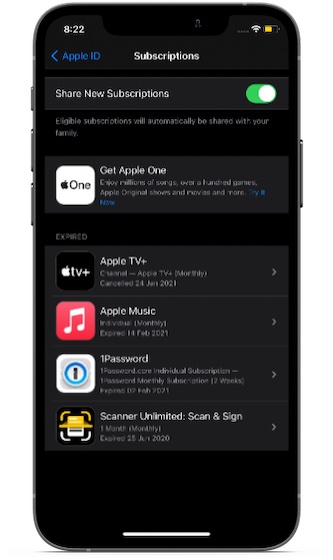

.jpg)

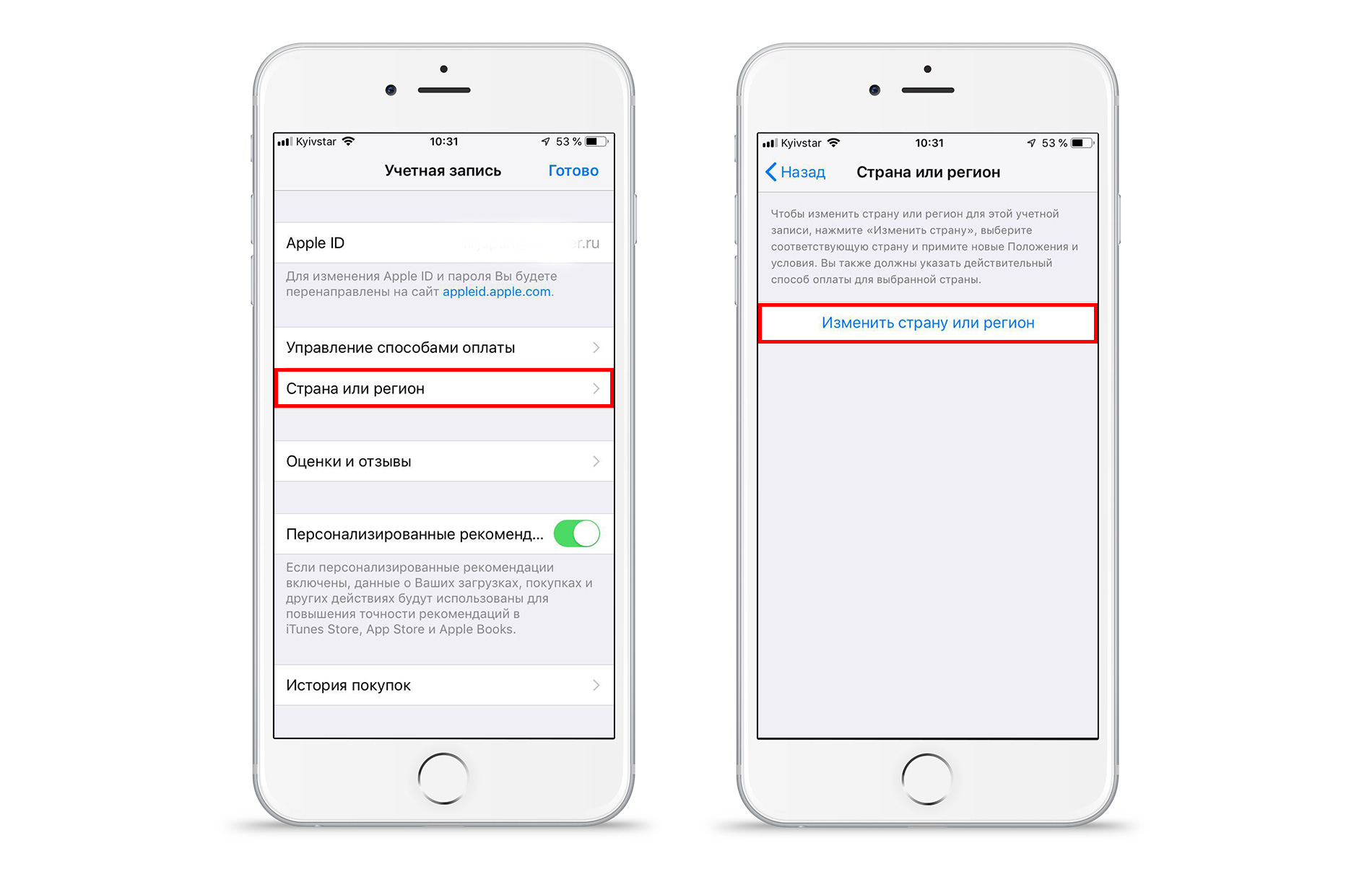
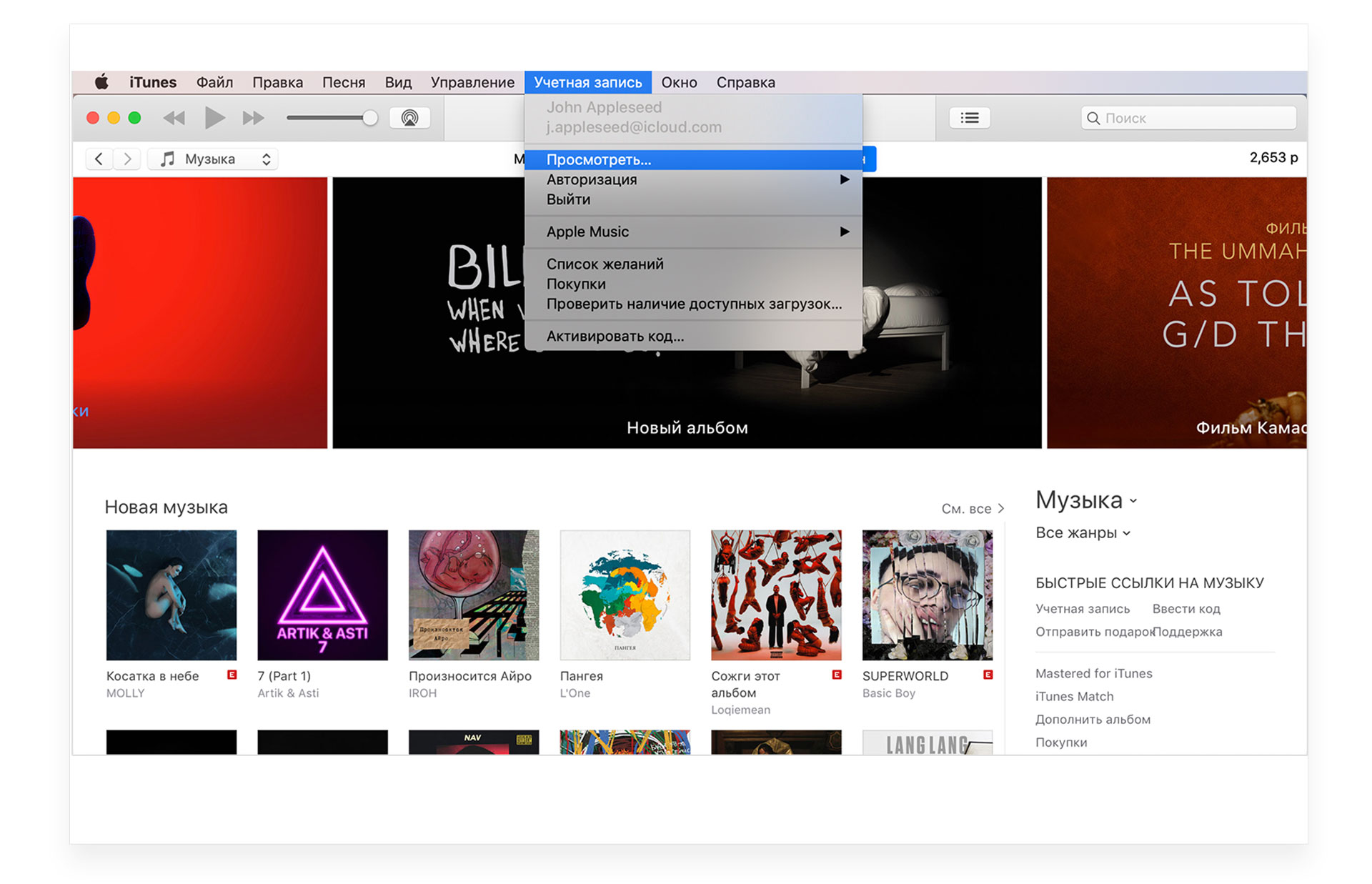
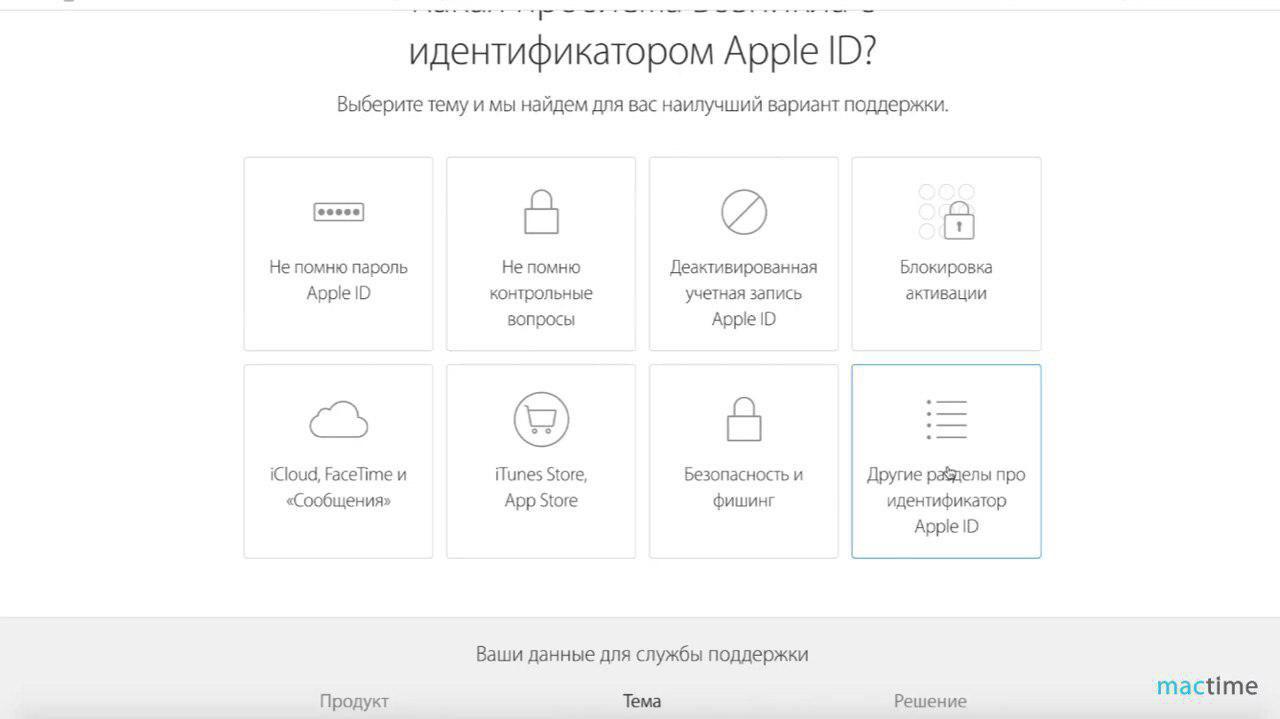
.jpg?1561026634146)